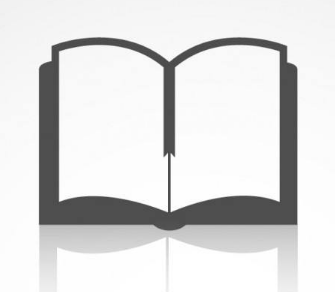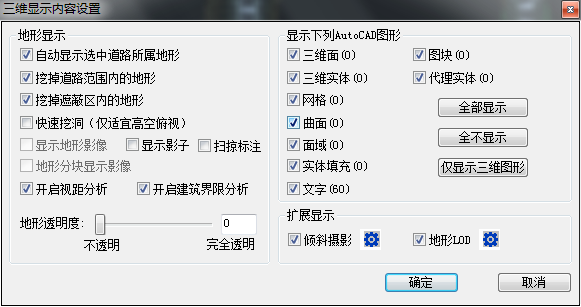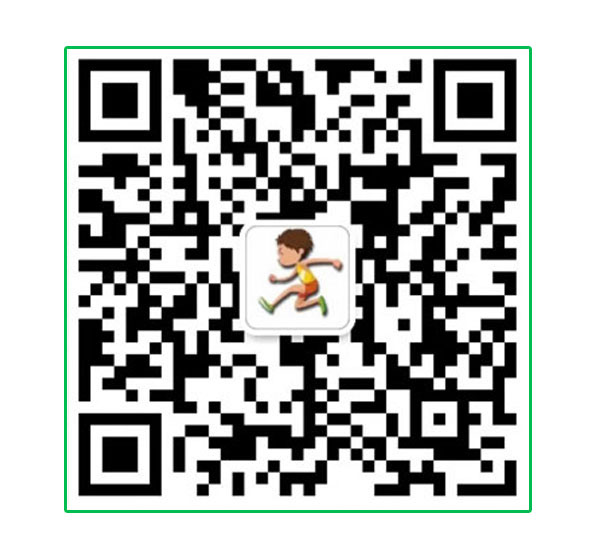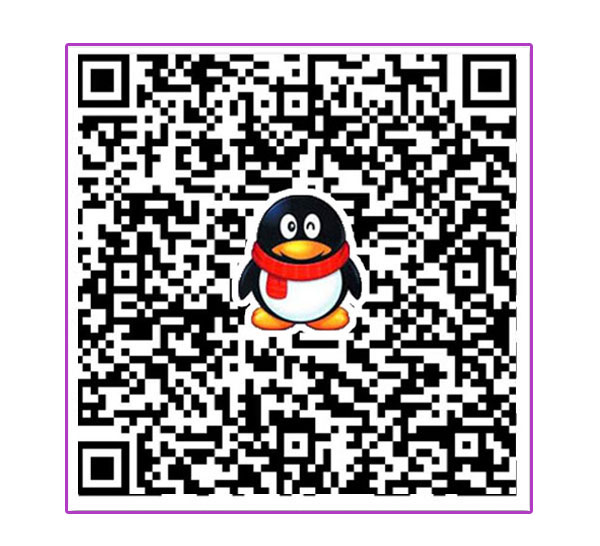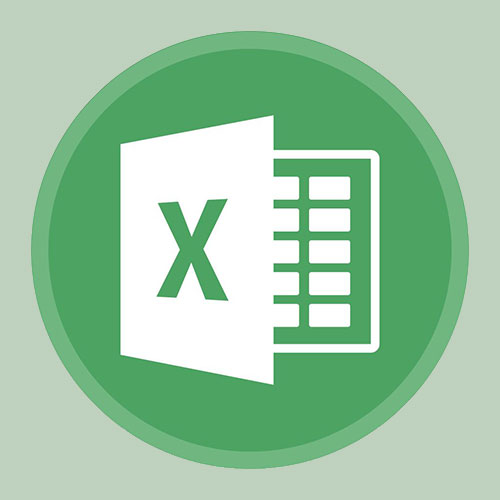三维漫游或三维查看时,选择图形后,会弹出“三维显示内容设置”对话框进行设置。
注意,当地形数据量比较大,并且道路边界很复杂或非常长时,三维漫游时“挖掉道路范围内的地形”这个操作可能会非常慢。此时有三种解决方案:
(1) 不挖掉道路范围内的地形,把地形设为半透明。
(2) 事先复制一份地形,用“添加洞”命令把需要挖掉的地方挖掉(可以用“绘制道路边界”命令得到道路边界;也先选中快速挖洞,绘制出挖洞边界)。三维漫游时直接选中该手工处理过的地形,并且在本对话框中不要选中“自动显示选中道路所属地形”。
(3)使用快速挖洞。效果有一定局限,且不能和“显示地形影像”开关并用。
“自动显示选中道路所属地形”选项
选中该选项后,如果选中的道路或交叉口的所属地形(在道路或交叉口的特性中设置)没被选中,就自动选中。
“挖掉道路范围内的地形”选项
把道路边界和交叉口范围当作洞加入所属地形,以在地形上挖掉这些区域,透出道路和交叉口。该操作只影响显示结果,不改变地形曲面数据。另外,该操作只能在道路和交叉口所属地形上挖洞,如果没有设为所属地形将不会挖洞。
“快速挖洞”选项
大幅度减少挖洞处理等待时间,但是近地面观察时效果不佳。不适合山区路大高差放坡的情况。
“显示地形影像”选项
当道路项目中存在地形影像图,或者选择的漫游图形中含有光栅图时,此开关自动处于可用状态。如果选择该选项,漫游时会使用影像图和光栅图内容。否则只会显示默认的地形纹理。
“地形分块显示影像”选项
当道路项目中存在地形影像图,或者选择的漫游图形中含有光栅图时,如果选择该选项,漫游时会使用影像图地形不显示地形纹理。
“开启视距分析”选项
如果有漫游路径并选择了该选项就会发送分析数据,在漫游窗口就可以进行视距分析。如果不选择该选项不发送分析数据,启动漫游会加快。
“开启建筑界限分析”选项
如果有定义了分析参数的漫游路径并选择了该选项就会发送分析数据,在漫游窗口就可以进行建筑界限分析。如果不选择该选项不发送分析数据,启动漫游会加快。
“显示影子”选项
选中后三维程序中会显示影子。如果数据量特别大,显示影子会比较慢。
“扫掠标注”选项
在三维查看的时候,当鼠标放到道路、交叉口等上时显示名称。
“地形透明度”框
如果不挖掉道路范围内的地形,三维漫游时挖方段的道路会因被地形遮挡而看不到,通过此参数把地形设为半透明后,可以透过地形看到被遮挡的道路。